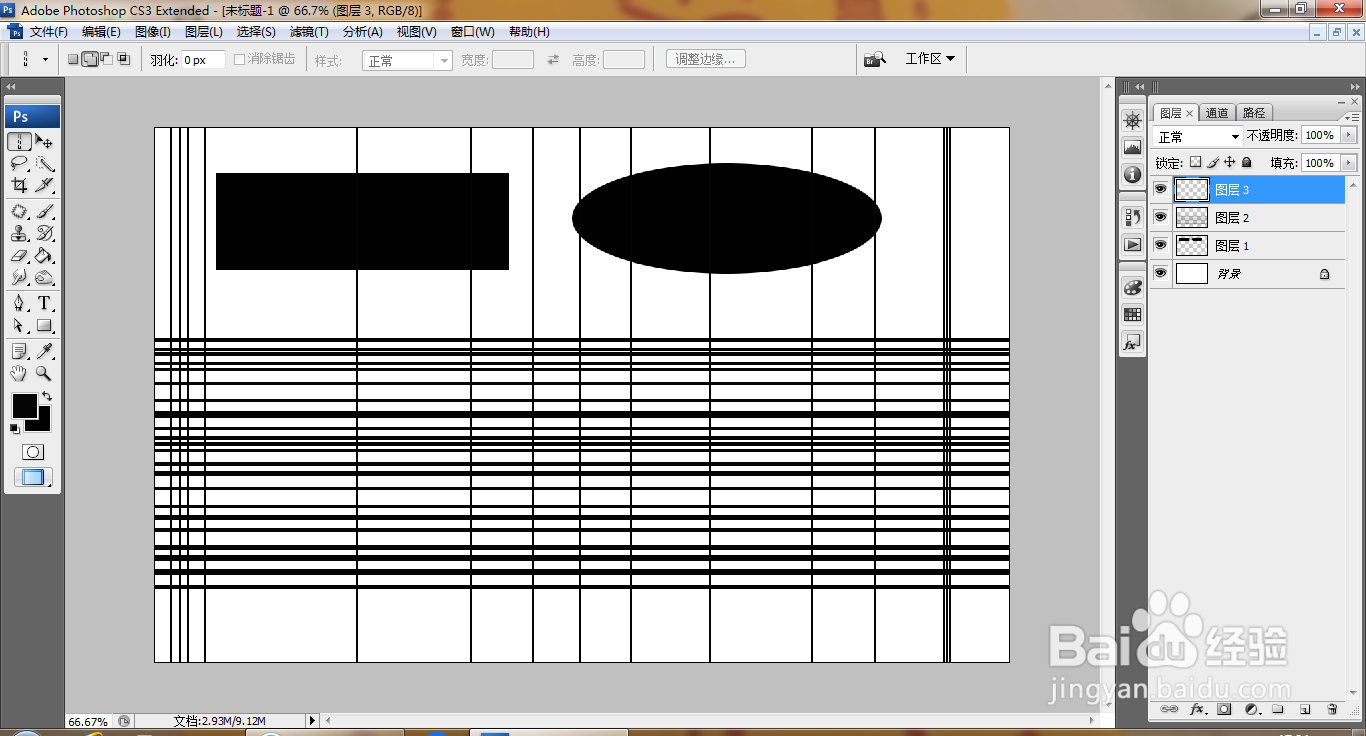1、打开PS,新建空白背景,如图
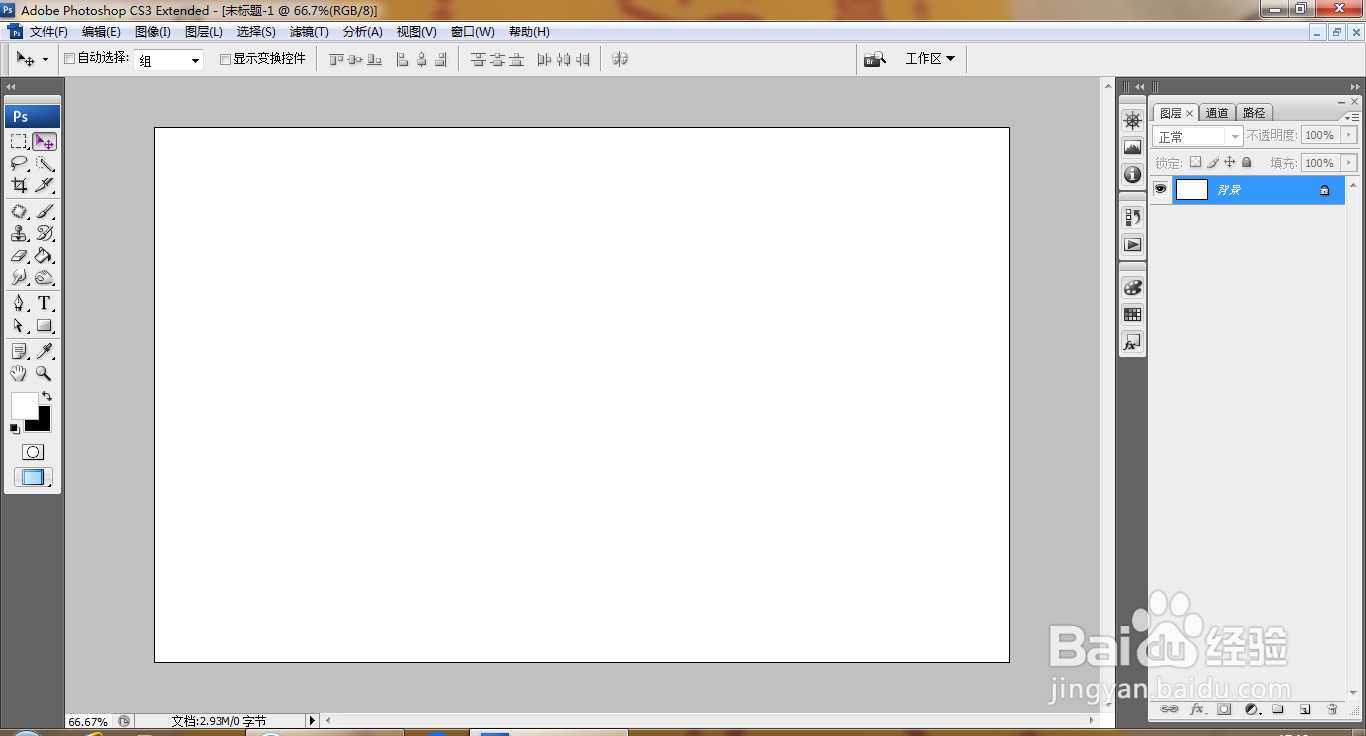
2、选择矩形选框工具,如图

3、按住鼠标左键绘制矩形选区,如图

4、填充黑色,如图

5、选择椭圆形选框工具,绘制椭圆形选框,填充黑色,如图

6、选择单行选框工具,如图
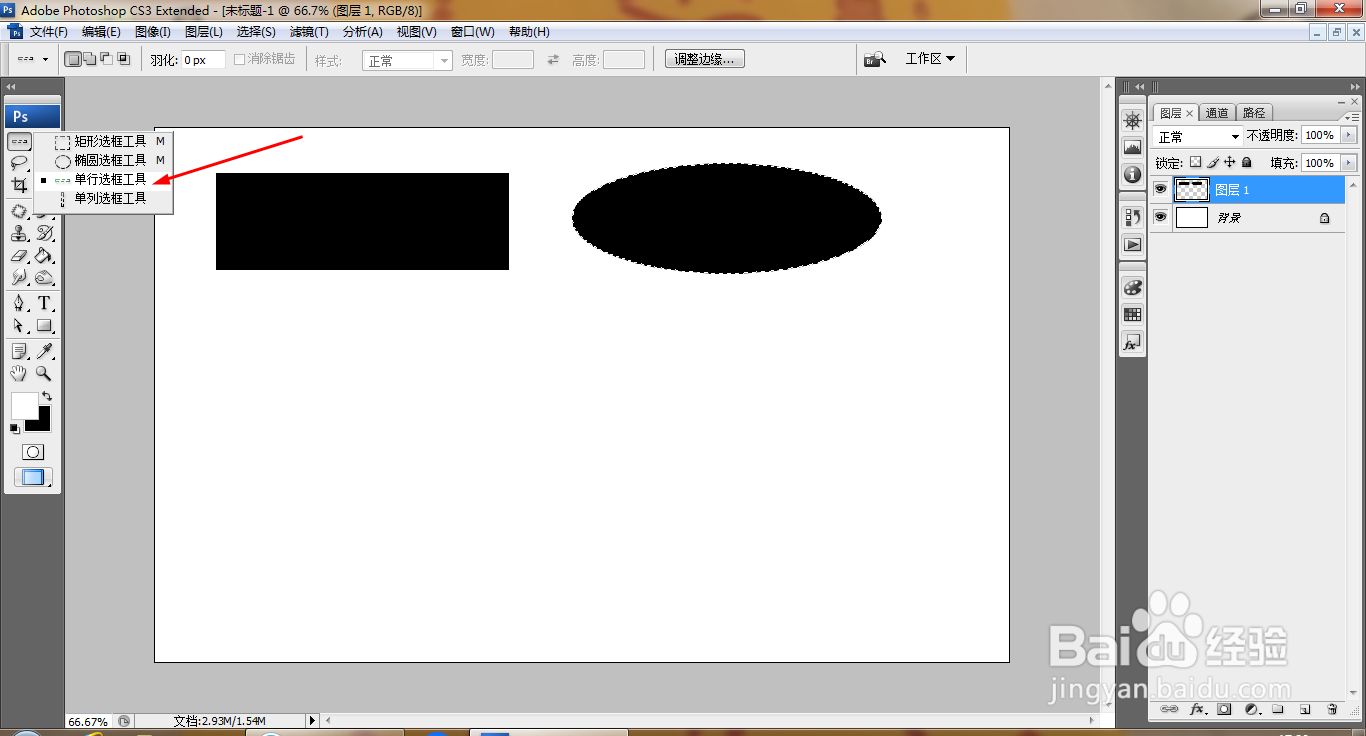
7、按住鼠标左键绘制,如图

8、点击添加选区选项,再次绘制,如图
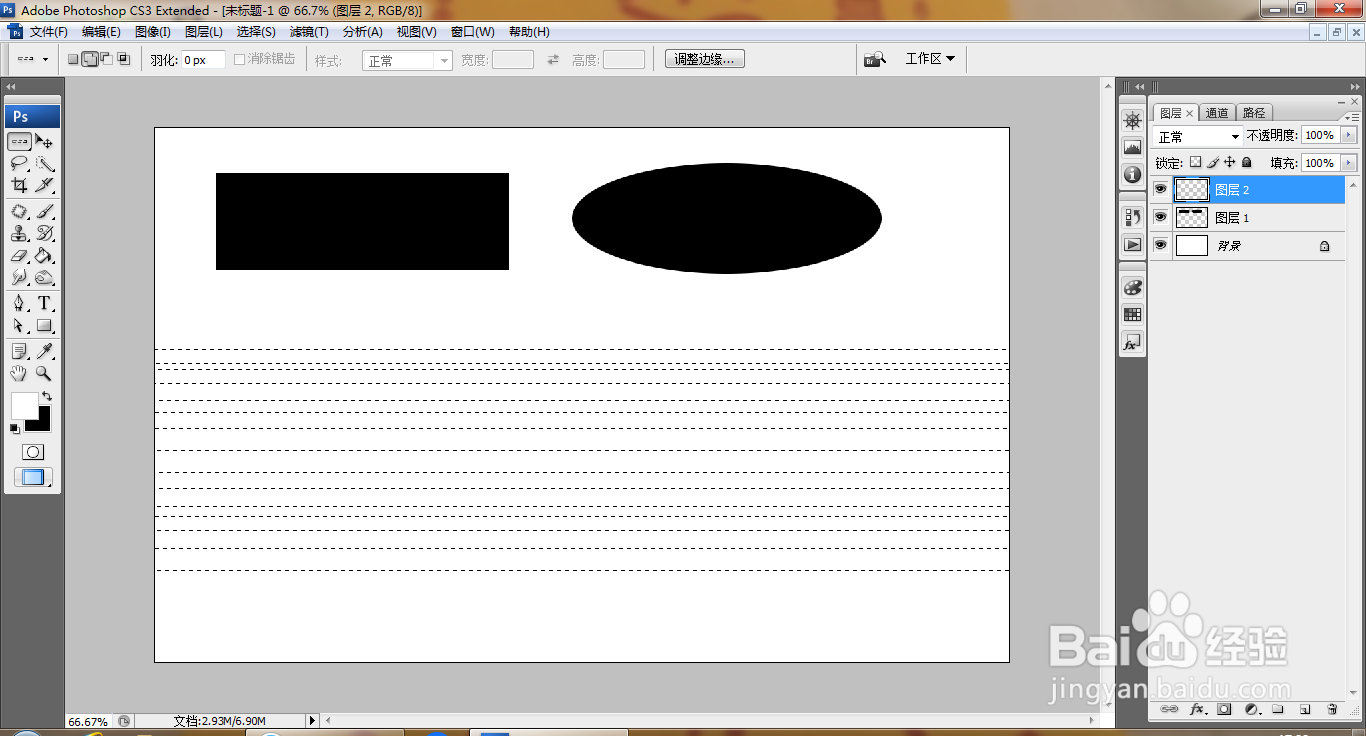
9、新建图层,选择编辑,描边,设置描边宽度为5像素,点击确定,如图

10、描边的效果被记录下来,如图
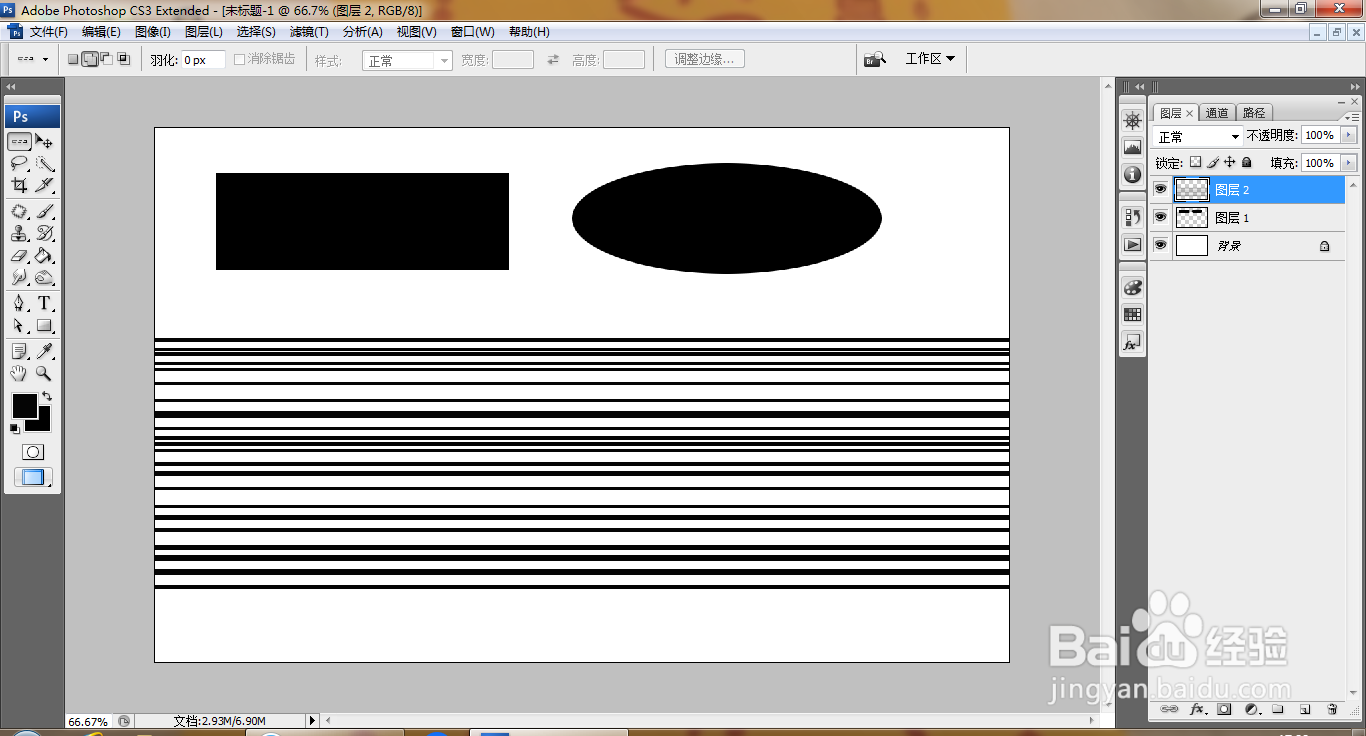
11、选择单列选框工具,如图
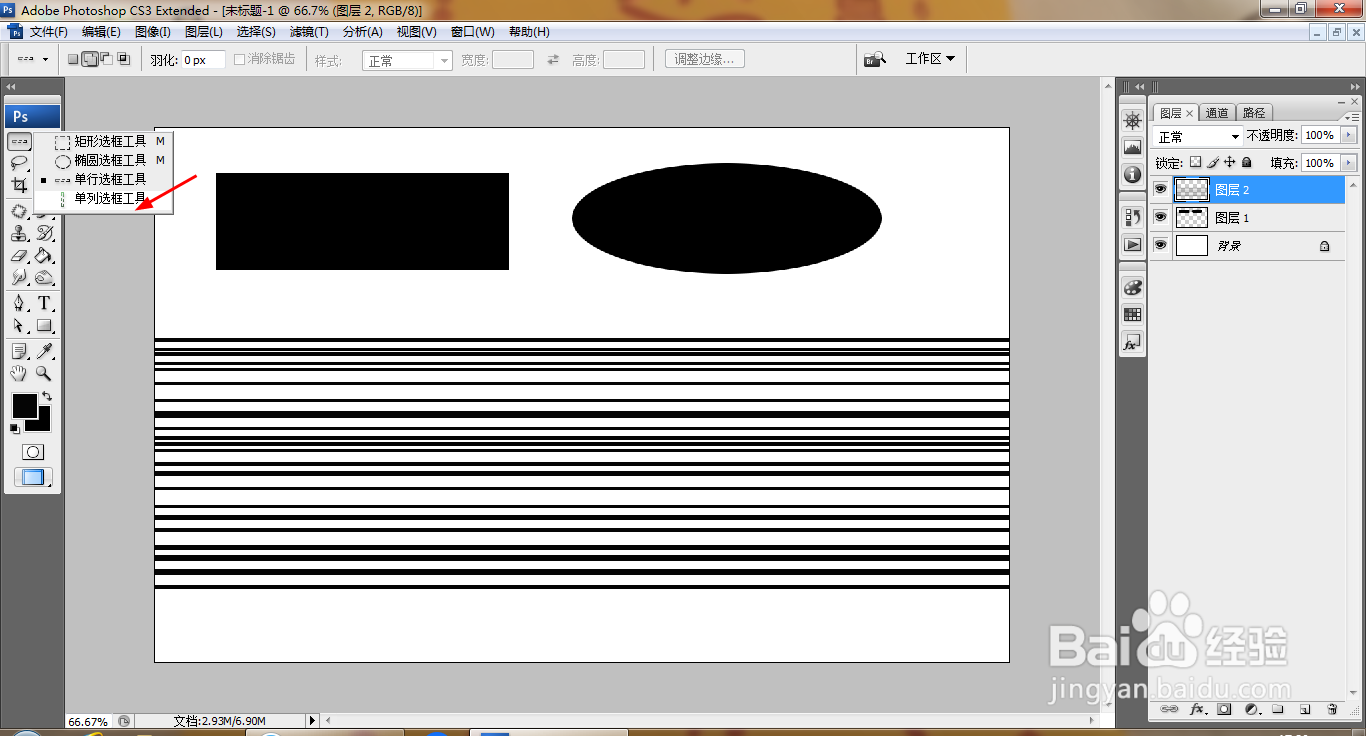
12、绘制选区,如图
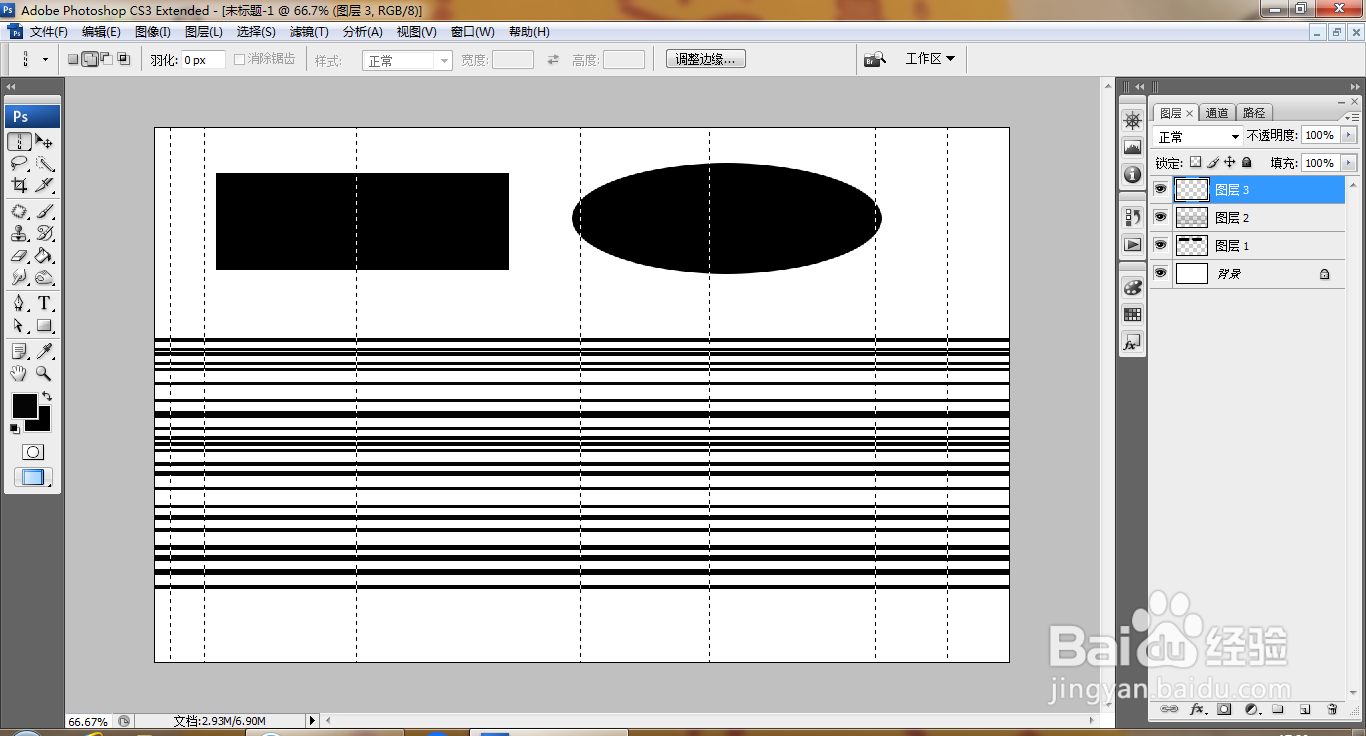
13、选择编辑,描边,设置描边宽度为3像素,如图

14、描边效果被记录下来,如图